发起报关电子委托流程.
电子报关委托协议网上发起指南
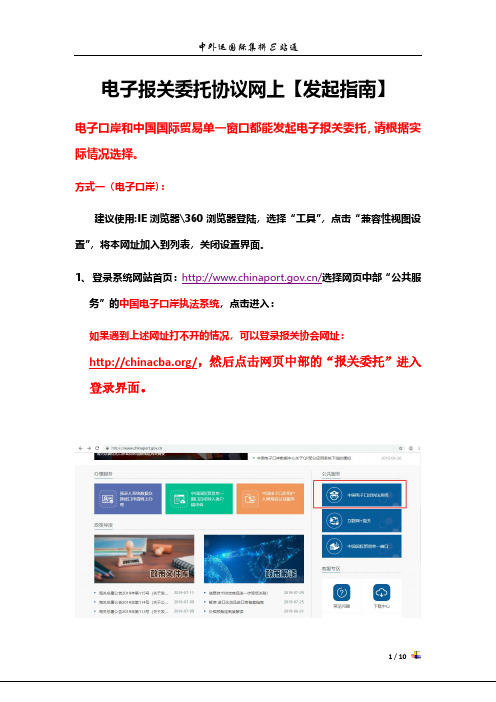
电子报关委托协议网上【发起指南】电子口岸和中国国际贸易单一窗口都能发起电子报关委托,请根据实际情况选择。
方式一(电子口岸):建议使用:IE浏览器\360浏览器登陆,选择“工具”,点击“兼容性视图设置”,将本网址加入到列表,关闭设置界面。
1、登录系统网站首页:/选择网页中部“公共服务”的中国电子口岸执法系统,点击进入:如果遇到上述网址打不开的情况,可以登录报关协会网址:/,然后点击网页中部的“报关委托”进入登录界面。
2、页面跳转后,选择右下角通关无纸化代理报关委托:3、首次登陆时需下载卡控件,下载安装后关闭浏览器重新进入,此时密码框为可录入状态,如果密码框还是不可录入状态建议关机重启再登陆。
(如果重启后还是无法登陆,建议在中国电子口岸的下载中心浏览器版客户端控件,再进行登陆):4、安装控件成功后,插入IC卡并输入卡密码进入系统。
(法人卡、操作员卡均可操作)如无IC卡,请到当地海关电子口岸制卡中心办理5、选择左边菜单栏【委托报关】项下的【选择报关企业】:①签约深圳平湖请在查询条件处输入4403180495,点击查询,查询结果出现深圳中外运物流报关有限公司;②签约广州北沙/广州乌冲请在查询条件处输入440198Z106,点击查询,查询结果出现广东中外运报关有限公司黄埔分公司;③签约天津东疆请在查询条件处输入1207980025,点击查询,查询结果出现天津中外运报关有限公司;查询后在操作栏选择“发起委托书申请”:6、如果首次发起选择“建立委托书&新增协议”,非首次选择“追加委托协议”:7、点击“同意”后,进入签订委托书界面:8、此时,可以看到签约双方的信息,并且在“委托关系书有效期”处选择“12个月”,务必自动确认处打“√”后,点击“新增协议”向下拖拉界面:9、出现委托协议填写界面,请对左侧的“必选”项进行填写,填写好后,点击“确定”;温馨提示:a.“贸易方式”可输入代码或者中文名称查询(如0110,一般贸易),“原产地/货源地”可输入代码或中文名称查询(如142,中国),如果输入有效代码或名称无下拉数据选项,则有可能是登录超时,需重新登录操作;10、点击“确定”后,再点击下方“发起申请”,操作成功出现以下界面:提示操作成功恭喜您表示已成功发起电子委托方式二(中国国际贸易单一窗口):建议使用谷歌浏览器或IE最新版浏览器登录1、输入网址:https:///;点击右上角的标准版应用2、选择卡介质登录,首次登录需要下载客户端控件,下载安装后关闭浏览器重新进入,此时密码框为可录入状态,如果密码框还是不可录入状态建议关机重启再登陆。
代理报关企业电子委托发起和确认
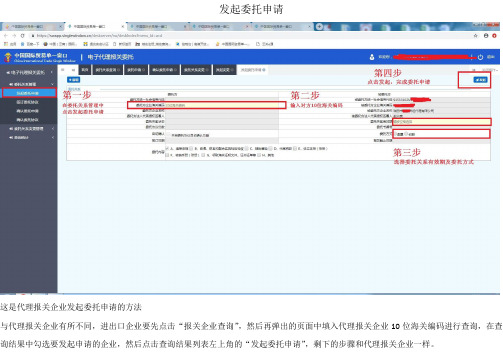
发起委托申请
这是代理报关企业发起委托申请的方法
与代理报关企业有所不同,进出口企业要先点击“报关企业查询”,然后再弹出的页面中填入代理报关企业10位海关编码进行查询,在查
确认委托申请
对于业务量多的企业,建议开启委托协议自动确认,不然每个报关单都要签一次协议,比纸质协议还麻烦已经存在委托关系的,可以让进出口企业打开自动确认功能,自动确认功能开关在委托关系管理那一栏,自动确认只能由进出口企业开启。
电子报关委托书使用指南
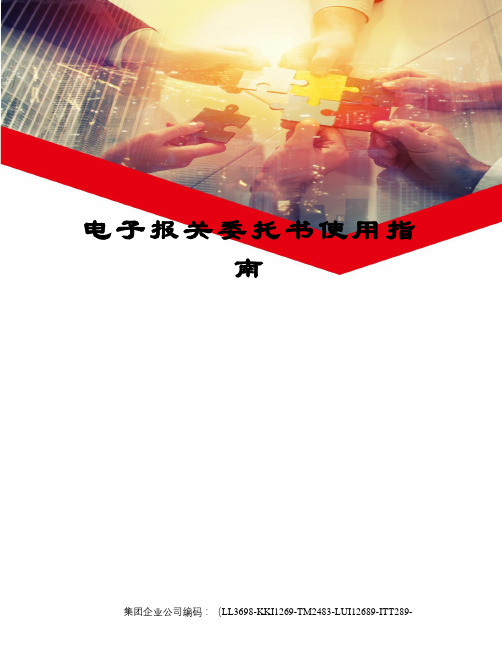
电子报关委托书使用指南集团企业公司编码:(LL3698-KKI1269-TM2483-LUI12689-ITT289-经营单位操作指引使用企业法人卡登陆中国电子输入IC卡密码,点击“确定”按钮。
完成身份认证阶段,进入系统。
3.4.2.1向报关企业发起委托申请(经营单位)在本系统中,报关委托双发企业(经营单位、报关企业),均可以向对方发起委托申请,也可以确认对方发来的委托申请。
3.4.2.1.1首次发起委托申请时经营单位与某报关单位在首次建立电子报关委托关系时,通过点选左侧菜单中的“选择报关企业”、“发起委托申请”两个子菜单,均可实现向目标报关企业发起委托关系建立的申请。
点击左侧菜单中的“选择报关企业”,界面如下图:经营单位用户可通过多种条件查询各关区报关企业备案登记信息,可以根据查询结果,点击明细按钮查看该报关企业的有关情况;也可以点击发起委托书申请,直接向其发起委托申请。
用户点击发起委托书申请按钮后,可选择“建立委托书”按钮开始进行委托书、委托协议的创建。
界面如下:注:在这一场景中,两个按钮不会同时为激活状态,也不会同时处于非激活状态。
步骤1:系统将反填“代理报关委托书”相关的内容,不需要填写。
步骤2:用户需要限定该份“委托书的有效期限”,超期后该委托关系及未使用的委托协议将自动作废。
用户可以在此时选择是否对该委托关系采用“委托协议自动确认”,如果希望,则勾选。
步骤3:点击新增协议按钮,激活委托协议左侧内容区域,进行填写。
右侧内容,需要由对方报关企业做委托关系确认时填写,不需要经营单位填写。
步骤4:开始填制委托协议内容,请留意“贸易方式”、“原产地/货源地”字段应填写代码,如填写后无法反填文字,请参考本文结尾处的常见问题解答篇第5问答。
步骤5:完成委托协议内容填写后,点击“确定”按钮;步骤6:系统自动将刚刚填写的委托协议保存,可以重复步骤3至步骤5的操作,完成多条委托协议的填制(最多不超过10条)步骤7:用户完成全部所需的委托协议信息录入后,点击“发起申请”按钮,完成本次委托关系的申请动作,系统弹出提示“操作成功”。
发起报关电子委托流程
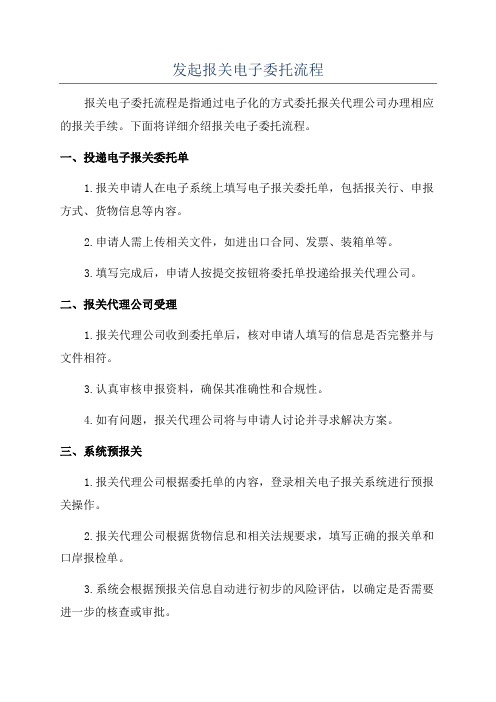
发起报关电子委托流程报关电子委托流程是指通过电子化的方式委托报关代理公司办理相应的报关手续。
下面将详细介绍报关电子委托流程。
一、投递电子报关委托单1.报关申请人在电子系统上填写电子报关委托单,包括报关行、申报方式、货物信息等内容。
2.申请人需上传相关文件,如进出口合同、发票、装箱单等。
3.填写完成后,申请人按提交按钮将委托单投递给报关代理公司。
二、报关代理公司受理1.报关代理公司收到委托单后,核对申请人填写的信息是否完整并与文件相符。
3.认真审核申报资料,确保其准确性和合规性。
4.如有问题,报关代理公司将与申请人讨论并寻求解决方案。
三、系统预报关1.报关代理公司根据委托单的内容,登录相关电子报关系统进行预报关操作。
2.报关代理公司根据货物信息和相关法规要求,填写正确的报关单和口岸报检单。
3.系统会根据预报关信息自动进行初步的风险评估,以确定是否需要进一步的核查或审批。
四、资料上传1.报关代理公司根据预报关结果,将相关的报关资料上传至电子系统。
2.如有需要,报关代理公司还需上传其他证明文件,如产地证明、检验报告等。
五、报关单审核1.海关在收到报关资料后,根据系统中预报关的数据进行审核。
2.如发现问题,海关会提交问题清单给报关代理公司,要求补充或修正相关资料。
3.报关代理公司需及时响应海关的要求,并提交修正后的资料。
六、缴纳关税1.报关代理公司收到海关的审批通知后,根据具体情况核算相关的关税、增值税和消费税等。
2.报关代理公司通知申请人需要缴纳的关税款项。
3.申请人缴纳关税款项,并提供相应的缴款证明。
七、海关放行1.报关代理公司将已缴纳的关税款项及相关凭证提交给海关。
2.海关核对缴纳的关税款项和凭证的真实性和合法性。
3.若审核通过,海关将审核结果反馈给报关代理公司,并确认货物可以放行。
八、完成报关手续1.报关代理公司收到海关放行的通知后,通知申请人提货。
2.申请人准备好提货所需的文件和手续。
3.申请人前往指定地点提货,签署提货相关文件。
电子报关委托书使用指南
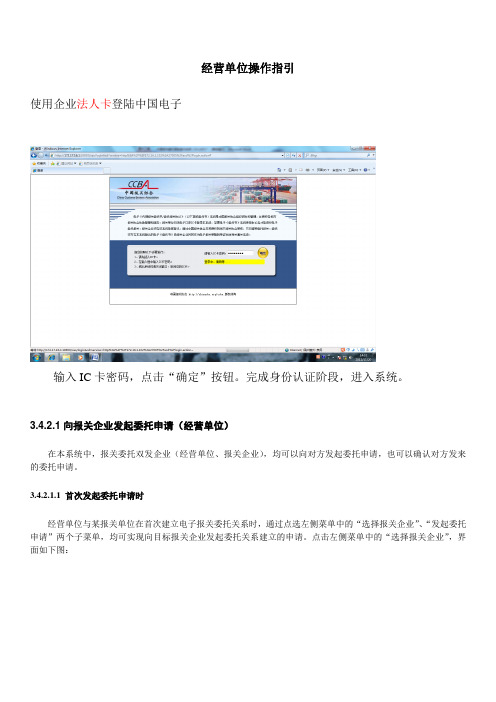
经营单位操作指引使用企业法人卡登陆中国电子输入IC卡密码,点击“确定”按钮。
完成身份认证阶段,进入系统。
3.4.2.1向报关企业发起委托申请(经营单位)在本系统中,报关委托双发企业(经营单位、报关企业),均可以向对方发起委托申请,也可以确认对方发来的委托申请。
3.4.2.1.1 首次发起委托申请时经营单位与某报关单位在首次建立电子报关委托关系时,通过点选左侧菜单中的“选择报关企业”、“发起委托申请”两个子菜单,均可实现向目标报关企业发起委托关系建立的申请。
点击左侧菜单中的“选择报关企业”,界面如下图:经营单位用户可通过多种条件查询各关区报关企业备案登记信息,可以根据查询结果,点击明细按钮查看该报关企业的有关情况;也可以点击发起委托书申请,直接向其发起委托申请。
用户点击发起委托书申请按钮后,可选择“建立委托书”按钮开始进行委托书、委托协议的创建。
界面如下:注:在这一场景中,两个按钮不会同时为激活状态,也不会同时处于非激活状态。
●步骤1:系统将反填“代理报关委托书”相关的内容,不需要填写。
●步骤2:用户需要限定该份“委托书的有效期限”,超期后该委托关系及未使用的委托协议将自动作废。
用户可以在此时选择是否对该委托关系采用“委托协议自动确认”,如果希望,则勾选。
●步骤3:点击新增协议按钮,激活委托协议左侧内容区域,进行填写。
右侧内容,需要由对方报关企业做委托关系确认时填写,不需要经营单位填写。
●步骤4:开始填制委托协议内容,请留意“贸易方式”、“原产地/货源地”字段应填写代码,如填写后无法反填文字,请参考本文结尾处的常见问题解答篇第5问答。
●步骤5:完成委托协议内容填写后,点击“确定”按钮;●步骤6:系统自动将刚刚填写的委托协议保存,可以重复步骤3至步骤5的操作,完成多条委托协议的填制(最多不超过10条)●步骤7:用户完成全部所需的委托协议信息录入后,点击“发起申请”按钮,完成本次委托关系的申请动作,系统弹出提示“操作成功”。
电子委托书客户操作流程图
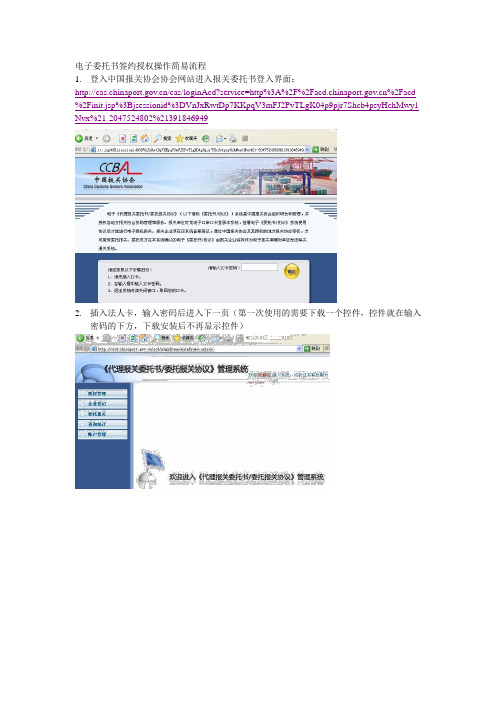
电子委托书签约授权操作简易流程
1.登入中国报关协会协会网站进入报关委托书登入界面:
/cas/loginAcd?service=http%3A%2F%%2Facd %2Finit.jsp%3Bjsessionid%3DVnJxRwtDp7KKpqV3mFJ2PvTLgK04p9pjr7Shcb4psyHchMwy1 Nvx%21-2047524802%21391846949
2.插入法人卡,输入密码后进入下一页(第一次使用的需要下载一个控件,控件就在输入
密码的下方,下载安装后不再显示控件)
3.选择“委托报关”下的“选择报关企业”
4.点击
5.第一次委托的选择“新建委托书”
第一次后的选择“新增委托协议”
6.点击进入下面,按“同意”
7.进入下页选择“新增协议”
8.填写屏幕左边的必填项
其中贸易方式需要输入代码,如一般贸易0110,可以先输入“0”然后在下面显示中选择,原产地一般选择“中国”,代码142,先输入“14”然后在下面显示中选择“中国”
填写完毕后点击“发起申请”
9.等我司确认首票申请后,选择“委托报关”栏下的“自动确认管理”
然后查看“自动确认”是否显示为“关闭”,如果显示为“关闭”则已经开启了自动确认的功能,如果显示为“开启”则尚未开启。
电子委托书客户操作流程图
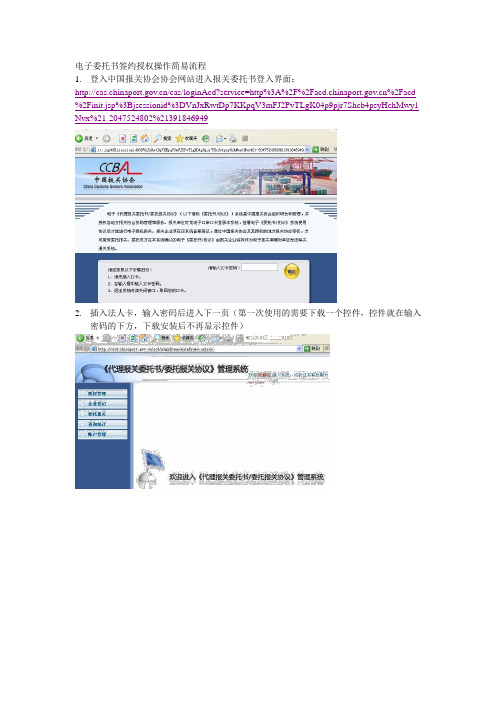
电子委托书签约授权操作简易流程
1.登入中国报关协会协会网站进入报关委托书登入界面:
/cas/loginAcd?service=http%3A%2F%%2Facd %2Finit.jsp%3Bjsessionid%3DVnJxRwtDp7KKpqV3mFJ2PvTLgK04p9pjr7Shcb4psyHchMwy1 Nvx%21-2047524802%21391846949
2.插入法人卡,输入密码后进入下一页(第一次使用的需要下载一个控件,控件就在输入
密码的下方,下载安装后不再显示控件)
3.选择“委托报关”下的“选择报关企业”
4.点击
5.第一次委托的选择“新建委托书”
第一次后的选择“新增委托协议”
6.点击进入下面,按“同意”
7.进入下页选择“新增协议”
8.填写屏幕左边的必填项
其中贸易方式需要输入代码,如一般贸易0110,可以先输入“0”然后在下面显示中选择,原产地一般选择“中国”,代码142,先输入“14”然后在下面显示中选择“中国”
填写完毕后点击“发起申请”
9.等我司确认首票申请后,选择“委托报关”栏下的“自动确认管理”
然后查看“自动确认”是否显示为“关闭”,如果显示为“关闭”则已经开启了自动确认的功能,如果显示为“开启”则尚未开启。
电子报关委托书系统操作介绍
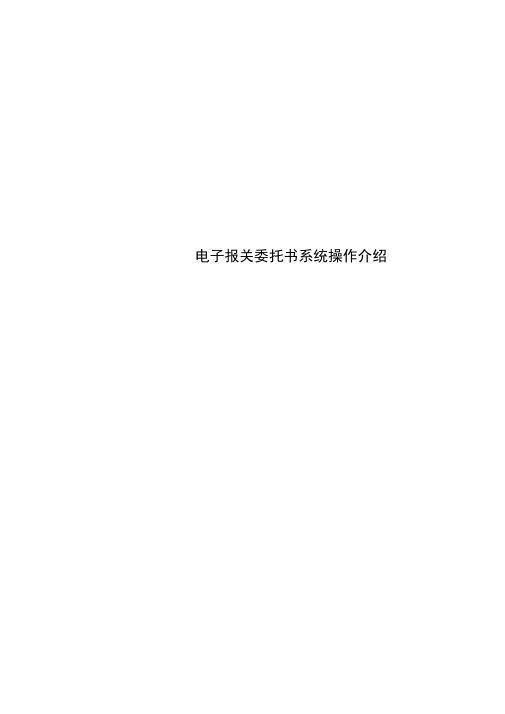
电子报关委托书系统操作介绍代理报关委托书/委托报关协议系统操作介绍一、报关企业系统登记 (一)系统登陆使用报关企业法人卡登陆中国电子口岸电 JfH - MndcMi iTftvmri Mskw—■ —A- —■ ・ ■ 1.* #e _p hsp. iJ2iJ.j4.i ..tinted让■・ Nd pfit d 2 陆 叮fcLJ£Q*JA2JlXl 代』Fn 的 *Q a r* Hk g ij A MM ■ £ mHHB 1D ■ E]・-* T初 F 幻■ III 0? ■- 4 "II 手和咽簞卿|rb0翹豐涉甘册凯邂帕・小 忡瞼吾也 屮卫删可审口利二置1|1立列-世■覚于 I SMtM&序l 〔HE 曼〒田出址斑竈他llTjE 心M冊炉础niiM ・&r ・;sm 肿血刊启址鬥整佯较j ffx*iw*iisa3?.ifl?.M-输入IC 卡密码,点击“确定”按钮。
完成身份认证阶段,进入 系统。
(二)报关企业系统登记报关企业向当地报关协会申报其企业基本登记信息, 登记信息申 报后,需要经过当地报关协会审核,审核通过后,报关企业用户方可 使用本系统进行委托申请、确认等操作。
此外,基本登记信息的部分 内容(不包含管理者身份信息和联系方式),也作为经营单位用户, 进行报关委托时的查询结果,供其参考、联系用。
具体流程如下:使用报关企业法人卡进入系统的【企业登记】模块,进入“报关CCBA中4肌*❻去P 罔欣劇 "1. “业创昭srtftdx 乍朝用・企业信息登记”子菜单,进行本单位信息的登记操作如果报关企业企业,未通过本功能进行信息登记,或者登记信息 已经超期的,本系统无法正常使用,无法向其他企业发起委托申请、 无法确认其他企业发来的委托申请、也无法被其他经营单位查询到。
在“企业基本信息”部分中,相关字段的信息均为系统反填信息。
用户点击企业登记信息编辑按I 钮后,“企业登记信息”表中的各个字 段将会显亮,用户可以录入相应信息。
电子报关委托书使用指南
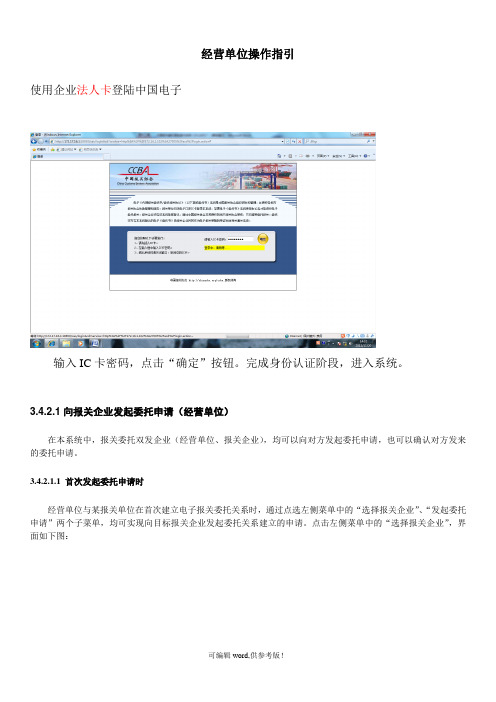
经营单位操作指引使用企业法人卡登陆中国电子输入IC卡密码,点击“确定”按钮。
完成身份认证阶段,进入系统。
3.4.2.1向报关企业发起委托申请(经营单位)在本系统中,报关委托双发企业(经营单位、报关企业),均可以向对方发起委托申请,也可以确认对方发来的委托申请。
3.4.2.1.1 首次发起委托申请时经营单位与某报关单位在首次建立电子报关委托关系时,通过点选左侧菜单中的“选择报关企业”、“发起委托申请”两个子菜单,均可实现向目标报关企业发起委托关系建立的申请。
点击左侧菜单中的“选择报关企业”,界面如下图:经营单位用户可通过多种条件查询各关区报关企业备案登记信息,可以根据查询结果,点击明细按钮查看该报关企业的有关情况;也可以点击发起委托书申请,直接向其发起委托申请。
用户点击发起委托书申请按钮后,可选择“建立委托书”按钮开始进行委托书、委托协议的创建。
界面如下:注:在这一场景中,两个按钮不会同时为激活状态,也不会同时处于非激活状态。
●步骤1:系统将反填“代理报关委托书”相关的内容,不需要填写。
●步骤2:用户需要限定该份“委托书的有效期限”,超期后该委托关系及未使用的委托协议将自动作废。
用户可以在此时选择是否对该委托关系采用“委托协议自动确认”,如果希望,则勾选。
●步骤3:点击新增协议按钮,激活委托协议左侧内容区域,进行填写。
右侧内容,需要由对方报关企业做委托关系确认时填写,不需要经营单位填写。
●步骤4:开始填制委托协议内容,请留意“贸易方式”、“原产地/货源地”字段应填写代码,如填写后无法反填文字,请参考本文结尾处的常见问题解答篇第5问答。
●步骤5:完成委托协议内容填写后,点击“确定”按钮;●步骤6:系统自动将刚刚填写的委托协议保存,可以重复步骤3至步骤5的操作,完成多条委托协议的填制(最多不超过10条)●步骤7:用户完成全部所需的委托协议信息录入后,点击“发起申请”按钮,完成本次委托关系的申请动作,系统弹出提示“操作成功”。
电子报关委托书使用指南
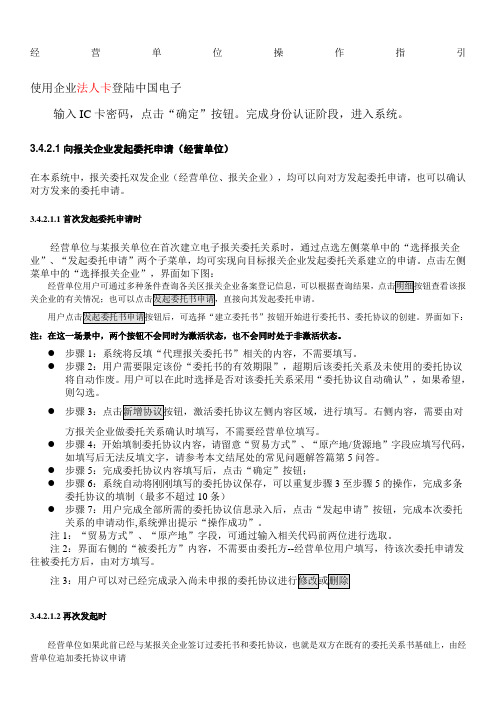
经营单位操作指引使用企业法人卡登陆中国电子输入IC卡密码,点击“确定”按钮。
完成身份认证阶段,进入系统。
3.4.2.1向报关企业发起委托申请(经营单位)在本系统中,报关委托双发企业(经营单位、报关企业),均可以向对方发起委托申请,也可以确认对方发来的委托申请。
3.4.2.1.1首次发起委托申请时经营单位与某报关单位在首次建立电子报关委托关系时,通过点选左侧菜单中的“选择报关企业”、“发起委托申请”两个子菜单,均可实现向目标报关企业发起委托关系建立的申请。
点击左侧菜单中的“选择报关企业”,界面如下图:经营单位用户可通过多种条件查询各关区报关企业备案登记信息,可以根据查询结果,注:在这一场景中,两个按钮不会同时为激活状态,也不会同时处于非激活状态。
●步骤1:系统将反填“代理报关委托书”相关的内容,不需要填写。
●步骤2:用户需要限定该份“委托书的有效期限”,超期后该委托关系及未使用的委托协议将自动作废。
用户可以在此时选择是否对该委托关系采用“委托协议自动确认”,如果希望,则勾选。
●步骤3方报关企业做委托关系确认时填写,不需要经营单位填写。
●步骤4:开始填制委托协议内容,请留意“贸易方式”、“原产地/货源地”字段应填写代码,如填写后无法反填文字,请参考本文结尾处的常见问题解答篇第5问答。
●步骤5:完成委托协议内容填写后,点击“确定”按钮;●步骤6:系统自动将刚刚填写的委托协议保存,可以重复步骤3至步骤5的操作,完成多条委托协议的填制(最多不超过10条)●步骤7:用户完成全部所需的委托协议信息录入后,点击“发起申请”按钮,完成本次委托关系的申请动作,系统弹出提示“操作成功”。
注1:“贸易方式”、“原产地”字段,可通过输入相关代码前两位进行选取。
注2:界面右侧的“被委托方”内容,不需要由委托方--经营单位用户填写,待该次委托申请发往被委托方后,由对方填写。
注33.4.2.1.2再次发起时经营单位如果此前已经与某报关企业签订过委托书和委托协议,也就是双方在既有的委托关系书基础上,由经营单位追加委托协议申请事实上,首次建立和追加协议,基本操作无很大差别。
海关报关委托书电子委托
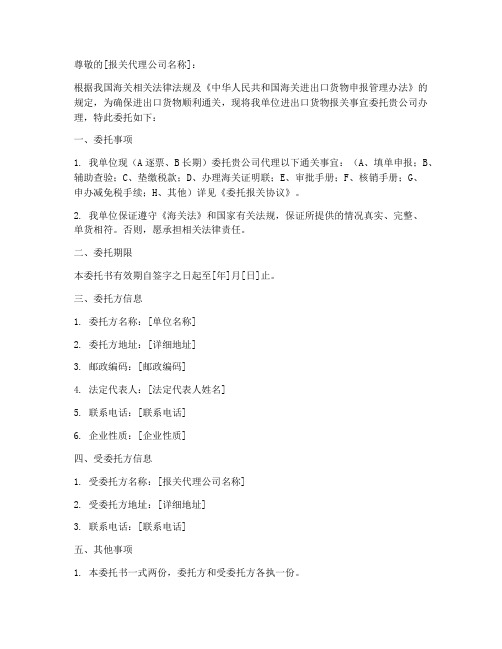
尊敬的[报关代理公司名称]:根据我国海关相关法律法规及《中华人民共和国海关进出口货物申报管理办法》的规定,为确保进出口货物顺利通关,现将我单位进出口货物报关事宜委托贵公司办理,特此委托如下:一、委托事项1. 我单位现(A逐票、B长期)委托贵公司代理以下通关事宜:(A、填单申报;B、辅助查验;C、垫缴税款;D、办理海关证明联;E、审批手册;F、核销手册;G、申办减免税手续;H、其他)详见《委托报关协议》。
2. 我单位保证遵守《海关法》和国家有关法规,保证所提供的情况真实、完整、单货相符。
否则,愿承担相关法律责任。
二、委托期限本委托书有效期自签字之日起至[年]月[日]止。
三、委托方信息1. 委托方名称:[单位名称]2. 委托方地址:[详细地址]3. 邮政编码:[邮政编码]4. 法定代表人:[法定代表人姓名]5. 联系电话:[联系电话]6. 企业性质:[企业性质]四、受委托方信息1. 受委托方名称:[报关代理公司名称]2. 受委托方地址:[详细地址]3. 联系电话:[联系电话]五、其他事项1. 本委托书一式两份,委托方和受委托方各执一份。
2. 本委托书未尽事宜,按国家有关法律法规及《委托报关协议》执行。
3. 在委托期限内,如遇国家法律法规及政策调整,本委托书相应条款随之调整。
委托方(盖章):法定代表人或其授权签署《代理报关委托书》的人(签字):年月日电子委托操作说明:为提高通关效率,降低企业通关成本,促进贸易便利化,我单位采用电子委托方式进行报关。
具体操作如下:1. 登录海关电子口岸系统,选择“报关委托”模块。
2. 输入受委托方信息,查询并选择贵公司作为代理报关企业。
3. 按照系统提示,填写委托事项、委托期限等相关信息。
4. 确认信息无误后,提交电子委托申请。
5. 系统自动生成电子委托书,打印并加盖公章。
6. 将电子委托书及相关资料提交给贵公司,以便办理报关事宜。
特此委托,敬请予以办理。
此致敬礼![单位名称]年月日。
电子报关委托书使用指南

电子报关委托书使用指南经营单位操作指引使用企业法人卡登陆中国电子输入IC卡密码,点击“确定”按钮。
完成身份认证阶段,进入系统。
3.4.2.1向报关企业发起委托申请(经营单位)在本系统中,报关委托双发企业(经营单位、报关企业),均可以向对方发起委托申请,也可以确认对方发来的委托申请。
3.4.2.1.1 首次发起委托申请时经营单位与某报关单位在首次建立电子报关委托关系时,通过点选左侧菜单中的“选择报关企业”、“发起委托申请”两个子菜单,均可实现向目标报关企业发起委托关系建立的申请。
点击左侧菜单中的“选择报关企业”,界面如下图:经营单位用户可通过多种条件查询各关区报关企业备案登记信息,可以根据查询结果,点击明细按钮查看该报关企业的有关情况;也可以点击发起委托书申请,直接向其发起委托申请。
用户点击发起委托书申请按钮后,可选择“建立委托书”按钮开始进行委托书、委托协议的创建。
界面如下:注:在这一场景中,两个按钮不会同时为激活状态,也不会同时处于非激活状态。
●步骤1:系统将反填“代理报关委托书”相关的内容,不需要填写。
●步骤2:用户需要限定该份“委托书的有效期限”,超期后该委托关系及未使用的委托协议将自动作废。
用户可以在此时选择是否对该委托关系采用“委托协议自动确认”,如果希望,则勾选。
●步骤3:点击新增协议按钮,激活委托协议左侧内容区域,进行填写。
右侧内容,需要由对方报关企业做委托关系确认时填写,不需要经营单位填写。
●步骤4:开始填制委托协议内容,请留意“贸易方式”、“原产地/货源地”字段应填写代码,如填写后无法反填文字,请参考本文结尾处的常见问题解答篇第5问答。
●步骤5:完成委托协议内容填写后,点击“确定”按钮;●步骤6:系统自动将刚刚填写的委托协议保存,可以重复步骤3至步骤5的操作,完成多条委托协议的填制(最多不超过10条)●步骤7:用户完成全部所需的委托协议信息录入后,点击“发起申请”按钮,完成本次委托关系的申请动作,系统弹出提示“操作成功”。
电子报关委托书使用指南
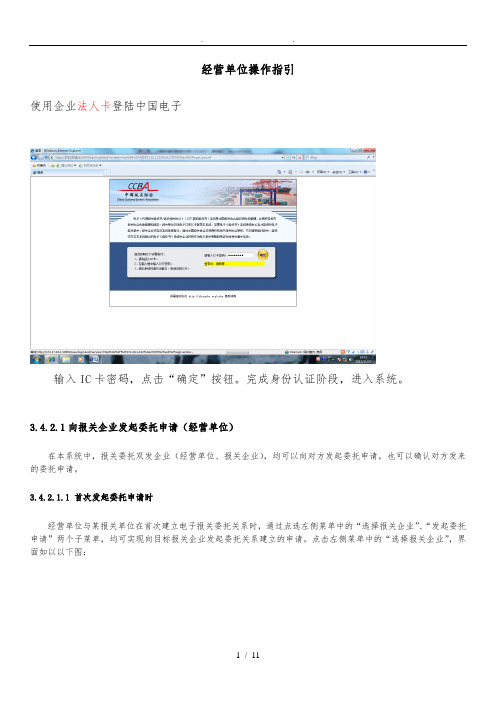
经营单位操作指引使用企业法人卡登陆中国电子输入IC卡密码,点击“确定”按钮。
完成身份认证阶段,进入系统。
3.4.2.1向报关企业发起委托申请(经营单位)在本系统中,报关委托双发企业(经营单位、报关企业),均可以向对方发起委托申请,也可以确认对方发来的委托申请。
3.4.2.1.1 首次发起委托申请时经营单位与某报关单位在首次建立电子报关委托关系时,通过点选左侧菜单中的“选择报关企业”、“发起委托申请”两个子菜单,均可实现向目标报关企业发起委托关系建立的申请。
点击左侧菜单中的“选择报关企业”,界面如以以下图:经营单位用户可通过多种条件查询各关区报关企业备案登记信息,可以根据查询结果,点击明细按钮查看该报关企业的有关情况;也可以点击发起委托书申请,直接向其发起委托申请。
用户点击发起委托书申请按钮后,可选择“建立委托书”按钮开始进行委托书、委托协议的创建。
界面如下:注:在这一场景中,两个按钮不会同时为激活状态,也不会同时处于非激活状态。
●步骤1:系统将反填“代理报关委托书”相关的容,不需要填写。
●步骤2:用户需要限定该份“委托书的有效期限”,超期后该委托关系与未使用的委托协议将自动作废。
用户可以在此时选择是否对该委托关系采用“委托协议自动确认”,如果希望,则勾选。
●步骤3:点击新增协议按钮,激活委托协议左侧容区域,进行填写。
右侧容,需要由对方报关企业做委托关系确认时填写,不需要经营单位填写。
●步骤4:开始填制委托协议容,请留意“贸易方式”、“原产地/货源地”字段应填写代码,如填写后无法反填文字,请参考本文结尾处的常见问题解答篇第5问答。
●步骤5:完成委托协议容填写后,点击“确定”按钮;●步骤6:系统自动将刚刚填写的委托协议保存,可以重复步骤3至步骤5的操作,完成多条委托协议的填制(最多不超过10条)●步骤7:用户完成全部所需的委托协议信息录入后,点击“发起申请”按钮,完成本次委托关系的申请动作,系统弹出提示“操作成功”。
电子报关委托书使用指南
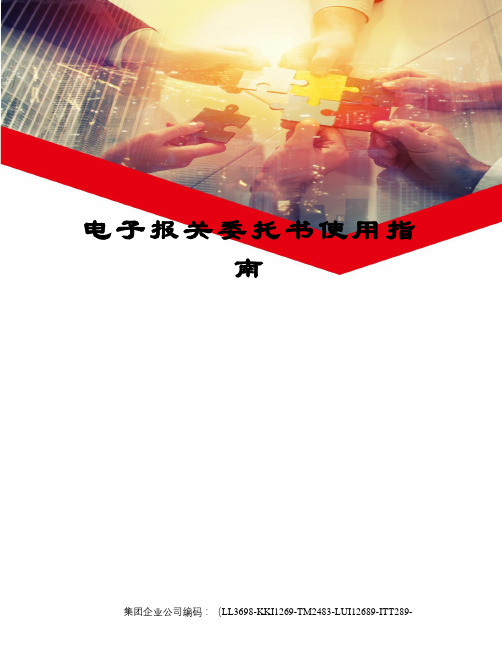
电子报关委托书使用指南集团企业公司编码:(LL3698-KKI1269-TM2483-LUI12689-ITT289-经营单位操作指引使用企业法人卡登陆中国电子输入IC卡密码,点击“确定”按钮。
完成身份认证阶段,进入系统。
3.4.2.1向报关企业发起委托申请(经营单位)在本系统中,报关委托双发企业(经营单位、报关企业),均可以向对方发起委托申请,也可以确认对方发来的委托申请。
3.4.2.1.1首次发起委托申请时经营单位与某报关单位在首次建立电子报关委托关系时,通过点选左侧菜单中的“选择报关企业”、“发起委托申请”两个子菜单,均可实现向目标报关企业发起委托关系建立的申请。
点击左侧菜单中的“选择报关企业”,界面如下图:经营单位用户可通过多种条件查询各关区报关企业备案登记信息,可以根据查询结果,点击明细按钮查看该报关企业的有关情况;也可以点击发起委托书申请,直接向其发起委托申请。
用户点击发起委托书申请按钮后,可选择“建立委托书”按钮开始进行委托书、委托协议的创建。
界面如下:注:在这一场景中,两个按钮不会同时为激活状态,也不会同时处于非激活状态。
步骤1:系统将反填“代理报关委托书”相关的内容,不需要填写。
步骤2:用户需要限定该份“委托书的有效期限”,超期后该委托关系及未使用的委托协议将自动作废。
用户可以在此时选择是否对该委托关系采用“委托协议自动确认”,如果希望,则勾选。
步骤3:点击新增协议按钮,激活委托协议左侧内容区域,进行填写。
右侧内容,需要由对方报关企业做委托关系确认时填写,不需要经营单位填写。
步骤4:开始填制委托协议内容,请留意“贸易方式”、“原产地/货源地”字段应填写代码,如填写后无法反填文字,请参考本文结尾处的常见问题解答篇第5问答。
步骤5:完成委托协议内容填写后,点击“确定”按钮;步骤6:系统自动将刚刚填写的委托协议保存,可以重复步骤3至步骤5的操作,完成多条委托协议的填制(最多不超过10条)步骤7:用户完成全部所需的委托协议信息录入后,点击“发起申请”按钮,完成本次委托关系的申请动作,系统弹出提示“操作成功”。
电子《代理报关委托书委托报关协议》系统使用手册v0
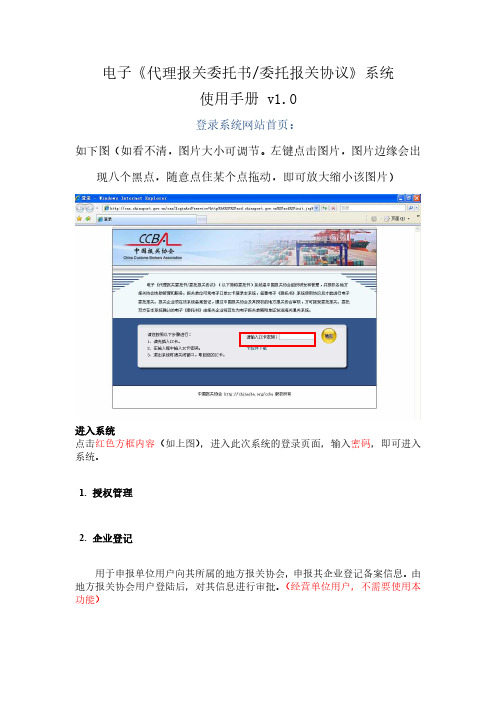
议”操作
e. 用户也可以选择使用复制功能,减少数据重复录入,提升工 作效率。
注:点击“查询最后 5 条”按钮后,系统将对双方最近确认的 5 份委托协议进行查询, 并提供“复制”操作。
注:选择某条委托协议点击“复制”按钮后,系统自动新增一份委托协议,其内容会进 行复制,用户可在其基础上进行修改后保存协议。
3.2.2 经营单位用户 发起委托申请
a. 经营单位用户进入“发起委托申请”后,页面上半部分信息 等同于
“选择报关企业”;
b. 除了使用查询条件查询申报单位,向其发起委托申请之外,用户点击“最 近委托书查询”,可查看近期签署的委托书信息,并据此基础上追加协议。
b. 可以通过输入企业名称、企业海关编码或组织机构代码,查询该申报单 位的登记信息,点击“明细”按钮查看该企业登记信息,点击“发起委托申 请”向其发起委托。
注:也可以选定“主管海关”或“管理类别”后,进行全体查询。
c. 点击“明细”按钮,查看该企业的登记信息
注: 这部分“企业登记信息”为部分信息,不包含申报单位法人、总经理的信息
a. 进入“发起委托申请”后,直接进入 委托书/委托协议签署环节,勾 选确认后,点击“确定”按钮。
b. 直接进入委托书/委托协议 界面,需要在“委托方企业海关编码”字段 中,录入对方(经营单位)的海关 10 位编码,点回车键。系统将自动判断 是否与该经营单位之间,签订过委托书。
c. 如果双方此前未签署过委托书,或者委托书已经过期失效, 系统提示“系统中不存在 企业海关编码为 xxxxx 的委托书,开 始建立委托书”。
